
Tips und Tricks für Anwender
Aktuelles Datum
Einige Textverarbeitungen wie »Script« bieten die Möglichkeit, das Datum per Menüpunkt als Text oder Platzhalter einzusetzen. Nun gibt es den Trick, ein vorbereitetes Dokument als Grundlayout für beispielsweise alle Geschäftsbriefe zu speichern. Dieses Grunddokument kann man entweder gleich beim Starten (bei Script unter dem Namen »Namenlos.STX«) oder nachträglich unter einem anderen Namen laden. In diesem Grundbrief steht der besagte Platzhalter und sorgt nach dem Laden immer für das aktuelle Tagesdatum. Voraussetzung ist eine Echtzeituhr oder das korrekte Stellen beim Booten. Allerdings hat das Verfahren den Nachteil, daß beim späteren Ausdrucken eines Doppels nicht mehr das alte Datum, sondern wieder das aktuelle Tagesdatum im Brief steht. Kommt das häufiger vor, dann ist es doch besser, auf den Platzhalter zu verzichten und lieber immer das Datum von Hand einzutragen. (Thomas Lampe/wk)
Nachbearbeitung
Mit der wachsenden Verbreitung von DTP-Anwendungen ist es immer häufiger notwendig, auch die Zeichenergebnisse von CAD-Programmen mit einer DTP-Software weiter zu verarbeiten. Liegt die entsprechende Zeichnung im Metafile-Format vor, dann hat man mit dem »Publishing Partner Master« selbst im DTP-Programm noch die volle Gestaltungsfreiheit. Das importierte Metafile wird mit der Funktion »Gruppe auflösen« einfach wieder in seine einzelnen Vektor-Bestandteile zurückverwandelt. Alle Objekte sind danach einzeln als ganz normale Vektorobjekte im PPM verfügbar. Es lassen sich z.B. noch Markierungen anbringen, wieder entfernen oder Teile der alten Zeichnung löschen. Diese Übergabe klappt mit allen Grafik- und Textelementen problemlos bei der Kombination von Technobox »Drafter« und PPM. Einfach die Zeichnung im Drafter als Metafile speichern und mit dem entsprechenden Metafile-Importmodul als Grafikobjekt in PPM laden. (wk)
Probleme mit Multi-Term
Mancher bisher glückliche Modembesitzer hat vielleicht Schwierigkeiten mit dem BTX-Programm »Multi-Term«, das auf der TOS-Diskette zur Ausgabe 2/91 gespeichert ist. Klappt der Betrieb nicht, dann liegt das vielleicht an den Standard-Voreinstellungen des Modems, die man über DIP-Schalter verändert. Sie entsprechen manchmal nicht den Anforderungen des BTX-Programms. Folgende Einstellungen müssen richtig gesetzt sein, die Anmerkungen in Klammern beziehen sich jeweils auf ein Lightspeed 1200-Modem
1) Data Terminal Ready Signal/DTR ON (Switch 1 up)
Der Computer sendet dieses Signal und schaltet damit das Modem ein. Die Standardeinstellung sieht den Empfang dieses Signals normalerweise nicht vor.
2) Carrier Detect Signal /CD ON (Switch 6 up)
Das Modem sendet das Trägerfrequenz-Empfangs-Signal als Standard-Einstellung immer an den Computer, auch wenn es selbst kein Signal empfängt. Die BTX-Software reagiert nur, wenn das Modem offline ist, also das Signal sicher von außen kommt.
3) Monitor DTR ON (Switch 10 up)
In Verbindung mit dem DTR ON Signal (siehe Punkt 1) hängt das Modem ein, wenn der Computer kein DTR mehr sendet. Diese Einstellung sorgt für eine problemlose Zusammenarbeit zwischen Multi-Term und Ihrem Modem. (M. Odenwaeller/wk)
Effektiv unterstreichen
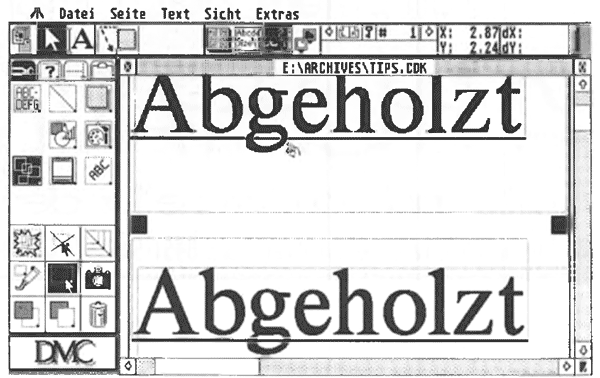
Wie bekannt besitzt »Calamus« eine eingebaute Funktion, um Texte zu unterstreichen. Leider nimmt das Programm dabei keine Rücksicht auf eventuell vorhandene Unterlängen. Abhilfe schafft das teilweise Unterstreichen mit der »Linien-Funktion«. Diese Methode ist jedoch zu arbeitsaufwendig, wenn viele Unterlängen Vorkommen, beispielsweise bei »Wolfgangs große Abneigung«. Hier gerät das Unterstreichen mit einzelnen Linien schnell zur Stundenarbeit. Besser geht es mit folgendem Trick: Man ziehe eine Linie unter den zu unterstreichenden Text. Anschließend wird der entsprechende Textbereich als Block definiert. Dann schaltet man auf »Textfarbe 0« um und klickt »umrahmt« (Outline) an. Der nächste Schritt ist ein Klick auf »Textstil umgestalten«. Jetzt fehlt nur noch die Funktion »Rahmen in den Hintergrund«, und fertig ist der druckfähig unterstrichene Text. (Martin Röse/wk)
Kommando-Interpreter
Nachdem wir in der letzten Ausgabe mit dem Accessory »Safemenü« unsere Reihe nützlicher Anwenderhilfen gestartet haben, geht es diesen Monat gleich mit einem vollständigen Kommando-Interpreter weiter. Dieses Accessory ist ebenfalls von Konrad Hinsen programmiert und bringt eine leistungsfähige Kommando-Oberfläche auf den ST Der »ATC-Command-Editor« bietet nicht nur die gewohnten Betriebssystem-Befehle, wie sie aus DOS bekannt sind, sondern verfügt gleichzeitig über einen integrierten Mini-Editor mit beeindruckendem Funktionsumfang. Da der Command-Editor als Accessory arbeitet, steht er auch innerhalb von Programmen zur Verfügung und ergänzt sie im einfachsten Fall um alle wichtigen Betriebssystembefehle, die von Haus aus vielleicht nicht direkt integriert sind. Der Command-Editor verarbeitet nicht nur einfache Befehle, sondern erlaubt das Anlegen von Batch-Dateien. Findet das System beim Booten eine »Autoexec.BAT«-Datei, dann führt es alle darin enthaltenen Befehle aus.
Auf der Diskette erhalten Sie neben dem Accessory noch zwei Dateien mit Befehlsübersichten für den Command-Editor. Die meisten Befehle sind mit kurzen Erklärungen versehen, so daß die Anwendung keine Schwierigkeiten bereitet. (wk)
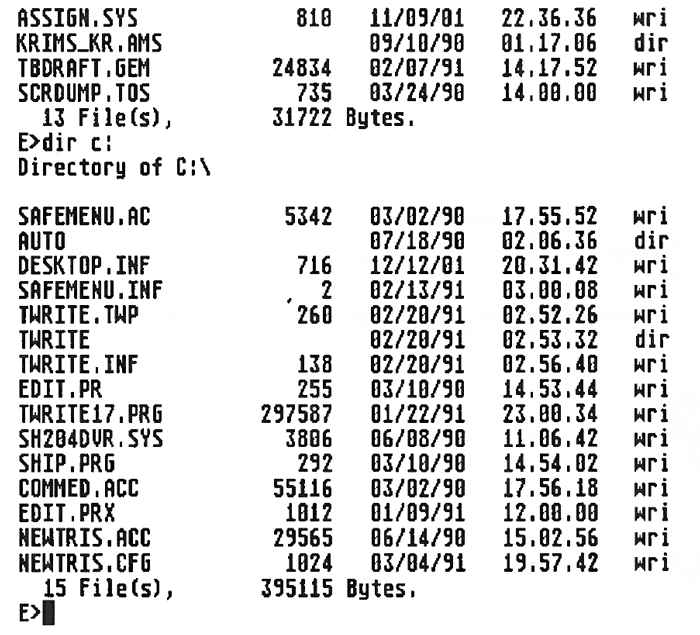
TIPS & TRICKS GESUCHT
Den »ATC-Command-Editor« stellte uns wieder die Firma Compo Software zur Verfügung. Wenn auch Sie solche kleinen Helfer entwickelt haben, dann schreiben Sie uns doch. Jede veröffentlichte Hilfe von Anwendern honorieren wir mit einem angemessenen Betrag.